原创excel2013是什么?excel2013下拉菜单怎么做?
Excel 2013是一款功能齐全的电子表格软件,它提供了数据组织、计算、图表创建和数据分析等多种数据处理功能。Excel 2013的数据验证功能,也就是下拉菜单功能,允许用户在单元格中创建下拉列表,限制输入内容,确保数据的一致性和准确性。这不仅提升了数据输入的效率,还有助于减少错误发生。
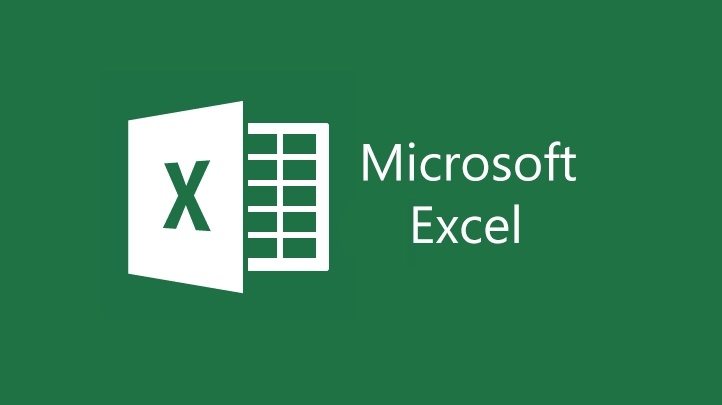
如何在Excel 2013中创建下拉菜单?
1.选择目标单元格:首先,选择你想要添加下拉菜单的单元格,比如B4。然后在Excel 2013中点击“数据”选项卡。
2.打开数据验证对话框:在“数据工具”组中,点击“数据验证”按钮以打开“数据验证”对话框。
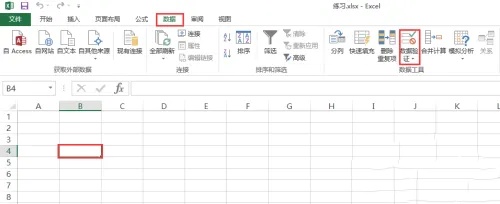
3.切换到设置选项卡:在弹出的“数据验证”对话框中,切换到“设置”选项卡。
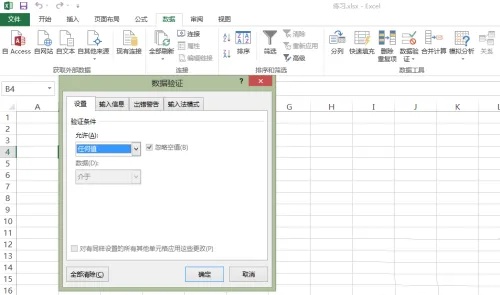
4.选择序列选项:在“允许”下拉菜单中选择“序列”选项,并确保“提供下拉箭头”复选框被勾选(通常默认勾选)。在“来源”文本框中输入下拉菜单的选项,例如“经验,百科,知道,文库”,各项之间用英文逗号分隔。
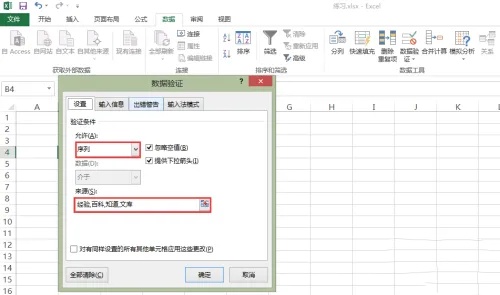
5.确认设置:点击“确定”按钮,关闭对话框。现在,当你点击B4单元格时,单元格右侧会出现一个下拉箭头,点击它即可看到并选择预设的选项。
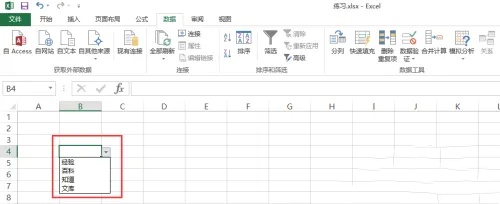
6.引用其他单元格区域:如果你想要从工作表中的其他位置引用下拉菜单的选项,可以先在工作表的某个区域(例如F3到F7单元格)输入下拉菜单的选项。然后,在“数据验证”对话框的“来源”文本框中,点击旁边的折叠按钮,选择你刚才输入选项的单元格区域。
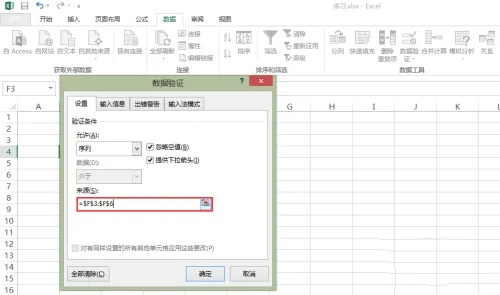
通过以上步骤,你可以学会在Excel 2013中创建下拉菜单,这是提高工作效率和数据准确性的有效方法。无论是在制作调查问卷、管理数据还是进行日常任务时,下拉菜单都能帮助你控制数据输入,确保数据的整洁和一致性。掌握这项技能,将使你在使用Excel 2013时更加得心应手。





